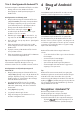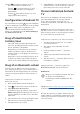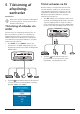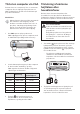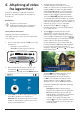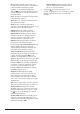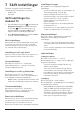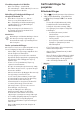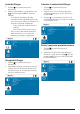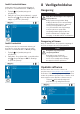User manual
Table Of Contents
18 Philips · NeoPix Ultra One
+
Vis aktiveringskode til Netflix
• Gå til TV settings - Netflix ESN
(TV-indstillinger – ESN til Netflix) for at vise
aktiveringskoden til Netflix.
Nulstilling til fabriksindstillinger af
dongle til Android TV
1 Gå til Device Preferences - About -
Factory reset (Enhedspræferencer –
Om – Nulstilling til fabriksindstillinger),
og vælg Factory reset (Nulstilling til
fabriksindstillinger).
2 Følg anvisningerne på skærmen for
at nulstille donglen til Android TV til
fabriksindstillingerne.
Meddelelse
Nulstillingen til fabriksindstillinger sletter
alle dine personlige oplysninger og
downloadede apps, og handlingen kan
ikke fortrydes.
Andre systemindstillinger
Gå til Device Preferences (Enhedspræferencer)
for at få adgang til følgende indstillinger.
• About (Om): Vis oplysninger. Opdatér eller
nulstil donglen til Android TV.
• Storage (Lager): Kontrollér den samlede
lagerplads, brugt lagerplads og tilgængelig
lagerplads for det indbyggede lager og
flytbart lager.
• Home Screen (Startskærm): Tilpas og
organisér startskærmen.
• Google Assistant (Google Assistent): Vælg
den aktive Google-konto, og tilpas Google
Assistents adfærd.
• Chromecast built-in (Indbygget Chromecast):
Vis oplysninger om Chromecast.
• Screen Saver (Pauseskærm): Indstil type
af pauseskærm og periode før aktivering
af pauseskærm eller aktivering af
slumretilstand for donglen til Android TV.
• Location (Placering): Kontrollér din
placeringsstatus, og få vist de seneste
anmodninger om placering.
• Usage and Diagnostics (Brug og
diagnosticering): Vælg, om donglen
til Android TV automatisk skal sende
oplysninger om diagnosticering til Google.
• Accessibility (Tilgængelighed): Konfigurér
flere indstillinger for tilgængelighed,
herunder undertekster og konvertering af
tekst til tale.
• Reboot (Genstart): Genstart donglen til
Android TV.
Skift indstillinger for
projektor
Billedindstillinger
1 Tryk på
på fjernbetjeningen til projektoren.
2 Vælg en billedindstilling, og tryk derefter
på / eller på knappen OK for at ændre
værdien.
• Picture Mode
(Billedtilstand):
Vælg
foruddefinerede farveindstillinger
for billed- eller videovisning. Vælg
User (Bruger) for at tilpasse følgende
indstillinger:
• Contrast (Kontrast): Indstil
farvekontrast.
• Brightness (Lysstyrke): Indstil
farvelysstyrke.
• Color (Farve): Indstil farvemætning.
• Sharpness
(Skarphed): Indsti
l
billedskarphed.
• Color Temperature
(Farvetemperatur):
Indstil farvetemperatur.
• Aspect Ratio (Skærmformat): Indstil
skærmformat.
• Noise Reduction (Støjreduktion): Indstil
niveau for støjreduktion. Indstillingen
er kun tilgængelig, når du afspiller en
video eller bruger Android TV.